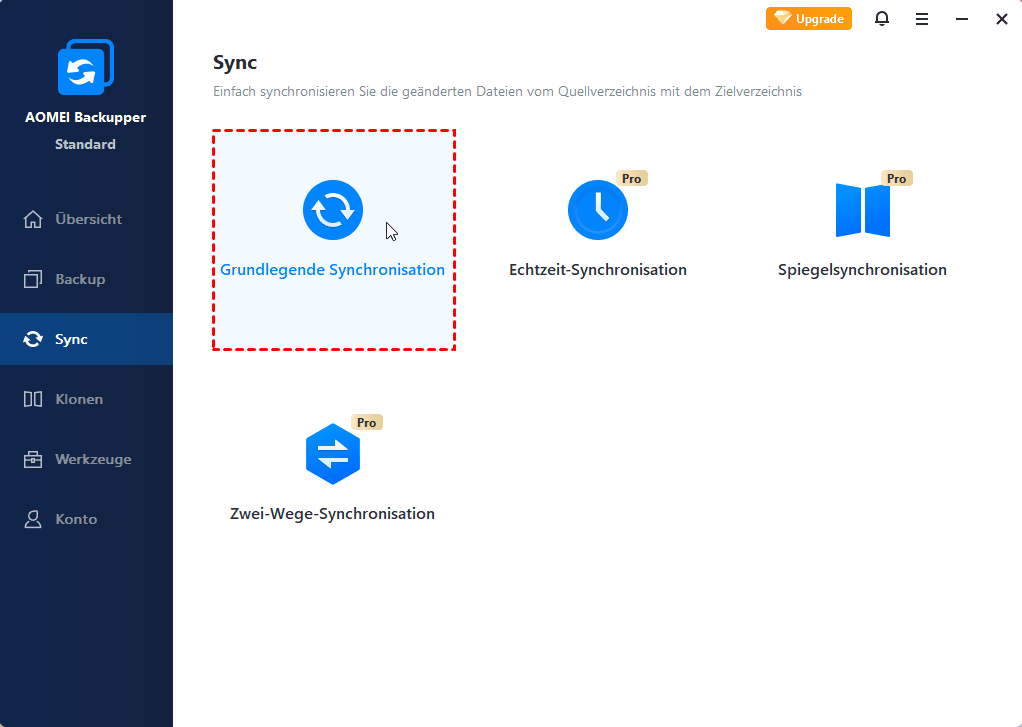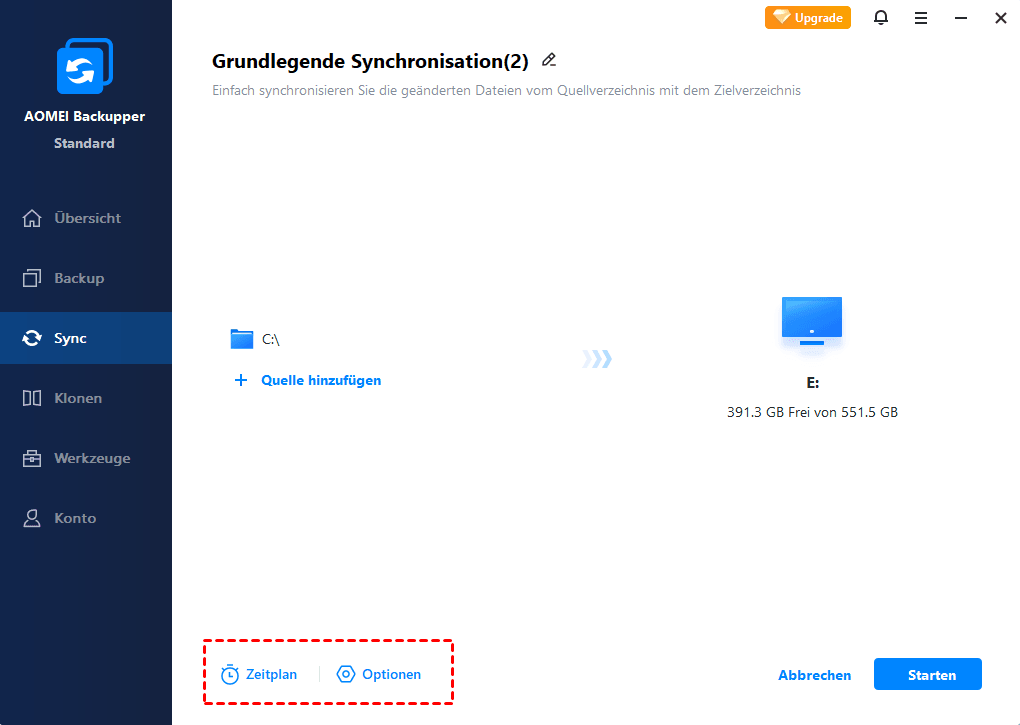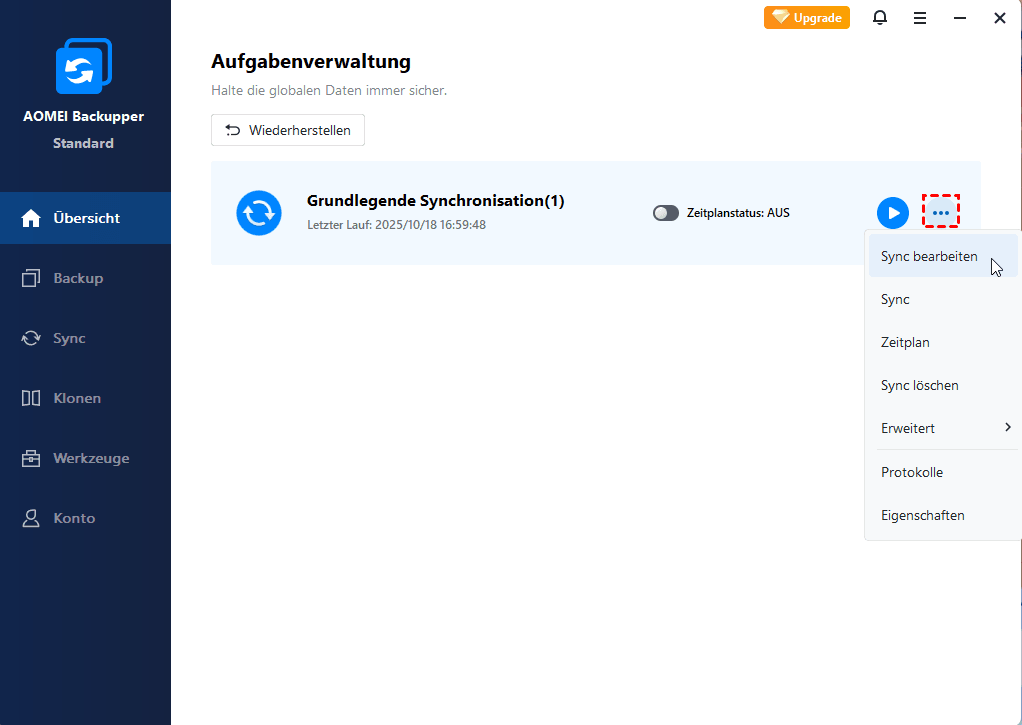Die Dateisynchronisierung einfach mit freien AOMEI Backupper ausführen
Wie aktualisiert man automatisch einen Ordner, wenn Sie den anderen Ordner aktualisieren, AOMEIs Dateisynchronisierung wird Ihnen helfen, das frei zu tun. Sie müssen nicht zwei Ordner respektive aktualisieren, und es kann einfach zu sein, einen Ordner auf einen anderen Ordner zu synchronisieren.
Über AOMEI Dateisynchronisierung
Datei-Sync ist die Abkürzung für Dateisynchronisierung. Es ist ein Werkzeug, das mehrere Ordner oder Dateien synchronisieren kann, einfach zum Verwenden ist und schnell zwei Ordner an zwei unterschiedlichen Orten aktualisieren kann. AOMEI Dateisynchronisierung ist eine neue Funktion von AOMEI Backupper, auch ein kostenloses Werkzeug zum Synchronisieren und Sichern von Dateien, die im Laptop, Desktop oder externem Speichergerät gespeichert sind. Irgendwelche E-Mail, digitale Fotos, MP3, usw. können an anderen Ort einfach synchronisiert und gesichert werden.
Die Vorteile von AOMEI Dateisynchronisierung
Im Vergleich zur anderen Sync-Software hat AOMEI Synchronisierungssoftware ihre eigenen Vorteile:
- Leistungsstarke Einweg-Synchronisierungsfunktion: es unterstützt, alle Dateien von einem Ordner auf einen anderen Ordner zu synchronisieren. Es kann zur Kombination mit anderen Funktionen verwendet werden, wie Zeitplan und Datei-Sync werden relevante Ordner überwachen.
- Es unterstützt geplante Synchronisierung: geplante Synchronisierung kann Ihnen helfen, in der festgelegten Zeit Ordner zu synchronisieren. Sie können im Zeitplan Monat, Woche und Tag einstellen. Wenn es den bestimmten Zeitpunkt erreicht, AOMEI Dateisynchronisierung werden den Ordner automatisch synchronisieren.
- Es kann Ordner über Cloud-Speicherlaufwerk indirekt synchronisieren: Sie können einen Client vom Cloud-Speicherlaufwerk herunterladen, und er wird ein Installationsverzeichnis erstellen. Sie müssen nur Ihre Ordner auf entsprechendes Verzeichnis synchronisieren, und der Client wird Ihre Ordner auf Cloud hochladen.
- Netzwerksynchronisierung: AOMEI Dateisynchronisierung kann Ordner nicht nur auf lokale Festplatte oder Wechselgerät, sondern auch auf andere Computer im LAN, und NAS synchronisieren. Es funktioniert gut für Freigabe der Dateien mit anderen Rechnern.
Wie verwendet man AOMEI Dateisynchronisierung?
Schritt 1. Bitte downloaden und installieren Sie AOMEI Backupper, und wählen Sie Sync. Und dann wählen Sie Grundlegende Synchronisation, und Sie werden die Schnittstelle genau wie das Bild unten ansehen.
Schritt 2. Assoziieren Sie zwei Ordner. Klicken Sie auf Quelle auswählen -> Ordner, um die Ordner hinzuzufügen, die Sie synchronisieren möchten, und klicken Sie auf das Feld darunter, um einen Ordner zu wählen, der synchronisiert werden wird. Nach dem Hinzufügen klicken Sie auf Starten.
Tipps: Es gibt zwei Optionen links unten, und Sie haben andere Anforderungen an die Dateisynchronisierung.
- Optionen: Es enthält Kommentare und Benachrichtigung. Sie können Datei kommentieren, um sie von anderen zu unterscheiden, und richten Sie E-Mail-Konfigurationsinformationen ein, um Sie daran regelmäßig zu erinnern, relevante Ordner zu synchronisieren.
- Zeitplan: Es kann Zeitplan einstellen, um Datei zu synchronisieren, und Zeitplan enthält Monatlich, Wöchentlich, Täglich usw.
Mit nur zwei Schritten können Sie Synchronisierung von Dateien beenden. Wenn Sie die Ordner verwalten möchten, die mit Dateisynchronisierung angewendet werden, können Sie die Aufgabe unter Übersicht finden. Sie können einige Operationen über die Schaltfläche unter der Aufgabe ausführen.
- Wiederherstellen: Es kann alle Dateien vom Zielordner auf den Quellordner oder sonstigen Ordner wiederherstellen.
- Sync: Es kann alle Dateien vom Quellordner auf den Zielordner synchronisieren. Oft wird es für die Aufgabe verwendet, die nicht mit Zeitplan angewendet wird. Mit anderen Worten ist es manuelle Synchronisierung.
- Erweitert: Es gibt viele Operationsfunktionen aus dem Dropdown-Menü, um Ihre Anforderungen zu erfüllen. Sie können die Option "Sync bearbeiten" einstellen. Wenn Sie den Ordner überprüfen möchten, können Sie "Ordner öffnen" wählen, oder wenn Sie diese Aufgabe aufgeben wollen, wählen Sie "Sync löschen". Alle Informationen finden Sie in "Eigenschaften".
Hinweise:
▶ Datei oder Ordner kann nicht auf CD-ROM/DVD/Blue-Ray synchronisiert werden.
▶ Die einzige Datei, deren Raumvolumen mehr als 4 GB beträgt, kann nicht auf FAT-/FAT32-Partition synchronisiert werden, weil die FAT32/FAT nur Datei unterstützt, deren Raumvolumen bis zu 4 GB ist.
▶ Es unterstützt momentan nicht Zweiwege-Synchronisierung. Mit anderen Worten unterstützt es nur, zur Zeit Ordner A auf Ordner B zu synchronisieren, aber kann nicht vom Ordner B auf Ordner A.
▶ Weitere Fragen, die Aufmerksamkeit benötigen, nach Dateisynchronisierung, besuchen Sie bitte FAQ über AOMEI Dateisynchronisierung.
▶ Für die hinzugefügten Dateien und geänderten Dateien zu synchronisieren, können Sie inkrementelle Synchronisation durchführen.
▶ Nach der Veröffentlichung von 4.0 Edition bietet AOMEI Backupper eine Funktion Echtzeit-Sync.
Neben Synchronisierung verfügt AOMEI Backupper über Funktionen zum Sichern, Wiederherstellen und Klonen. Die Software hat 1 TB kostenlose AOMEI Cloud eingebaut, mit der Sie auch Ihre Dateien in der Cloud sichern können, um lokalen Speicherplatz freizugeben. Sie müssen einfach nur ein AOMEI-Konto registrieren, dann können Sie AOMEI Cloud 15 Tage lang kostenlos nutzen. Für längere Nutzung können Sie die Software auf die Professional-Version upgraden.